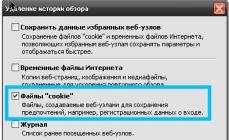Собираетесь удалить логин и пароль в Одноклассниках? Мы расскажем, как избавиться от сохраненных данных в вашем браузере для входа в социальную сеть.
Если, открывая страницу сайта Одноклассники вы видите свой логин и пароль в виде точек, а вас это напрягает и вы хотите удалить вход, то знайте - все дело в сохранении данных входа вашим браузером (Firefox, Opera, Google Chrome, Internet Explorer, Яндекс, Safari).
Поэтому необходимо очистить память браузера, через который вы заходите на Одноклассники, а именно, очистить кеш и зайдя в инструмент сохранения паролей, почистить данные в нем. У каждого браузера свои настройки, и мы разберем самые популярные из них - Google Chrome и Firefox.
В правом верхнем углу Хрома кликните по трем полосочкам на сером фоне, далее дополнительные инструменты и данные просмотров. Отмечаете галочками необходимые пункты и нажмите «Очистить историю».
Как в Мозилле (Firefox) удалить вход в Одноклассники
В правом верхнем углу Мозиллы кликните по трем горизонтальным полосочкам, далее Настройки и Защита. Кнопка «Сохраненные пароли» и либо удаляете все, либо ищите только Ok.
Куки в Firefox 2015 удаляются по пути: три полосочки справа вверху, далее Настройки и Приватность. Ищете едва заметную ссылку удалить отдельные куки, а перейдя по ней уже жмете кнопку «удалить все».
Теперь, после всех манипуляций, проверьте, перейдя на страницу соцсети, удалились ли данные входа (логин и пароль) в Одноклассниках.
В современных браузерах есть функция, которая позволяет ему запоминать данные от социальных сетей. С одной стороны, это очень удобно, так как не нужно постоянно вводить логин и пароль, а с другой стороны, это опция небезопасна, поскольку личная информация может стать доступной для посторонних людей.В современных браузерах есть функция, которая позволяет ему запоминать данные от социальных сетей. С одной стороны, это очень удобно, так как не нужно постоянно вводить логин и пароль, а с другой стороны, это опция небезопасна, поскольку личная информация может стать доступной для посторонних людей.
Как удалить данные Одноклассников в Google Chrome?
Удалить логин в Одноклассниках при входе, если человек пользуется браузером Google Chrome, можно следующим образом:
1. Необходимо открыть программу и нажать комбинацию кнопок CTRL+SHIFT+DELETE.
С этим читают Как зарегистрироваться в Одноклассниках с телефона
2. Откроется вот такое окошко:
3. В нем понадобится поставить галочки в трех местах: «Файлы cookie», «Данные для автозаполнения», «Пароли». Также сверху нужно выбрать пункт «За все время», а затем нажать на фразу «Очистить историю».Немного подождав, пока информация удалится, можно зайти в ОК. Никаких данных в полях ввода логина не будет. Но при использовании данного способа необходимо помнить о том, что не получится убрать сведения только об Одноклассниках, система удалить данные всех сайтов.
Удаление информации в Internet Explorer
Открыть браузер, найти вверху пункт «Сервис», нажать на него.
В открывшемся меню кликнуть на первую фразу «Очистить журнал обозревателя».
В новом окне понадобится поставить галочки, где написано «Пароли» и «Файлы cookie» и кликнуть на кнопку «Удалить».
С этим читают Удалить навсегда страницу в Одноклассниках

Через несколько секунд все данные уберутся с программы.
Как оказаться от запоминания данных?
Чтобы не производить вышеуказанные действия можно сразу позаботиться о том, что логин не был запомнен программой. Для этого потребуется следующее:
Зайти на сайт «Одноклассники».
Ввести свой логин и пароль для доступа к профилю.
Обязательно убрать галочку, которая стоит около фразы «Запомнить меня».
Здравствуйте уважаемые посетители нашего сайта сайт . В данной статье мы расскажем как удалить сохраненные пароли из браузеров , на примере самых популярных браузеров Google Chrome (Гугл Хром), Mozilla Firefox, Internet Explorer.
Да, несомненно, сама по себе функция запоминания паролей
в браузерах очень удобна. Она позволяет ввести всего лишь один раз логин и пароль на сайтах, которые требуют авторизации, например в социальных сетях (Вконтакте, Одноклассниках
) или на почтовых сервисах (Mail, Gmail)
,
после чего, нажав на появившемся меню «Сохранить пароль», можно заходить на свою страницу или почтовый ящик, не вводя логин и пароль повторно.
Как удалить сохраненные пароли
Необходимость удалить все сохраненные пароли из браузера, может появиться по разным причинам, например необходимость удалить сохраненный пароль из браузера может появится после того, как было совершено случайное нажатие на кнопку «Сохранить пароль» на чужом компьютере, или это может быть ваше желание ограничить доступ к вашим учетным записям, людям, имеющим доступ к вашему ПК.
Связанные статьи:
Рассмотрим как удалить сохраненные пароли, на примере Google Chrome, Mozilla Firefox и Internet Explorer, т.е. 3-х самых популярных браузеров:
Как удалить пароли в браузере Гугл Хром

Одним из самых популярных браузеров на сегодняшний день является Google Chrome , давайте с него и начнем. Удалить пароли в браузере Google Chrome (Гугл Хром) достаточно просто, первым делом необходимо открыть браузер, кликнув по иконке двойным щелчком мыши. После того как браузер откроется, посмотрите в правый верхний угол, там будет пункт меню Настройки (три полоски), кликните по нему.
![]()
Откроется выпадающее меню, в котором необходимо выбрать пункт меню «Настройки».

После это откроется меню настроек браузера, для того что бы попасть в меню в котором можно будет удалить сохраненные пароли, необходимо внизу страницы кликнуть по ссылке «показать дополнительные настройки».

В открывшемся подменю «Пароли и формы», кликните по вкладке «управление сохраненными паролями» и выберите пункт «Управление сохраненными паролями».

В данном подменю можно удалить все сохраненные пароли из браузера Google Chrome.
Как удалить сохраненные пароли в Mozilla Firefox

Для начала откройте Mozilla Firefox, кликнув двойным щелчком по ярлыку браузера. После чего, в вернем правом углу кликните по меню с изображением «трех полосок», как на скриншоте ниже:

После этого откроется выпадающее меню, в котором необходимо выбрать пункт «Настройки».

Откроется новое окно, в котором необходимо выполнить следующие действия:
- Выбрать вкладку «Защита»
- Кликнуть по кнопке «Сохраненные пароли»

Появится новое окно, в котором будет указаны все сайты, для которых сохранены логины и пароли, для автоматического входа. Вы легко можете посмотреть и удалить все сохраненные пароли, в том числе и от социальных сетей, таких как «Вконтакте» или «Одноклассники».
Как удалить сохраненные пароли в браузере Internet Explorer

В браузере Internet Explorer, удалить сохраненные пароли так же достаточно просто, необходимо лишь выполнить несколько простых шагов.

Откроется новое окно, в котором необходимо выбрать в верхнем меню вкладку «Содержание», после чего нажмите в подразделе «Автозаполнение», на кнопку «Параметры».

После чего необходимо выбрать пункт «Удаление истории автозаполнения».

Появится новое окно, в котором поставьте галочку слева от строки «Имен пользователей и паролей в формах» и нажмите на кнопку «удаление истории автозаполнения».
Функциональная возможность браузера по запоминанию паролей, без сомнения, очень удобна, это гарантирует вход на личную страницу без трудного ввода данных каждый раз. Но бывают ситуации, когда вы входите на свою страницу через чужой компьютер и при этом можете автоматически случайно в браузере сохранить записи логина и пароля. Вы должны уметь удалить свои персональные данные по авторизации.
Браузер Internet Explorer от Microsoft может принести некоторые неудобства при удалении паролей, так как он работает очень медленно и непродуктивно. Если нужно удалить весь список записей, который сохраняет браузер, то в верхней части экрана выберите вкладку “Сервис”, далее – “Свойства обозревателей”, затем найдите “Содержание” и “Автозаполнение”. После этого кликните “Параметры”. Выбрав пункт “Удаление журнала автозаполнения” и поставив галку напротив “Пароли”, нажмите функцию “Удалить”. Если вы хотите удалить только пароли – галочку с других параметров, кроме “Пароли”, нужно будет убрать. Для того чтобы отредактировать сохраненные данные в браузере Google Chrome, вам нужно раскрыть меню настроек, которое находится в верхнем правом углу. Выбрав пункт “Параметры”, переходите на страницу браузера, где отображены настройки. В разделе “Личные материалы” найдите пункт “Управление сохраненными паролями”. В открывшемся окне выбирайте нужный список сайтов и логинов, которые предстоит удалить.







Зная все тонкости по зачистке ошибочно сохраненной личной информации на чужом компьютере, вы без труда всегда сможете удалить то, что не предназначено для чужих глаз.
Чтобы упростить процедуру входа ВК и на другие сайты, популярные браузеры имеют свойство сохранять в своей кэш памяти логины и пароли разных ресурсов. Если при всех включенных настройках хранения такой информации вы зайдете в ВК, то при нажатии на строчку логина высветятся все введенные до этого имена и телефоны, а иногда и пропишется пароль. Это конечно упрощает вам жизнь, но зато сильно снижает безопасность, ведь любой человек, не сможет зайти к вам на страницу с этого браузера.
В официальном мобильном приложении достаточно поставить галочку на входе, чтобы не удалить логин при входе. Там этого хватит. А вот на ПК рекомендуется для полной безопасности лучше произвести изменение настроек браузера. Для примера возьмем наиболее популярные – Mozilla Firefox и Google Chrome.
В браузере Firefox настройки открываются нажатием на кнопку меню сверху справа. В них нужно сделать следующее.

Этого достаточно для того, чтобы удалить сохраненный пароль и логин вашей страницы. В Хроме подход немного другой.
Здесь нужно очистить историю (полностью или выборочно).
- Заходим в меню работы с историей. Делается это через кнопку опций справа сверху с понятными переходами по радулам подменю, либо сочетанием клавиш Ctrl+Shift+Delete.
- В списке выбора того, что должно сохраняться, а что нужно стереть, обязательно ставим галочки на «пароли» и на «данные автозаполнения». Затем нажимаем кнопку «очистить историю.
Теперь кэш раздел с вашими персональными данными обнулился.
Убрать уже сохраненный пароль в других браузерах можно по такому же принципу. Это либо очищение истории, либо настройки защиты (приватности, безопасности).
У браузеров также есть режимы инкогнито, когда никакие сведения и следы пользователя в текущей сессии не сохраняются в кэше и автоматический скрипт показа сохраняемых и получаемых с сайта данных.